
Puhelimen päivittäminen
Kun päivität puhelimeen uusimman ohjelmistoversion, laitteen suorituskyky on
optimaalinen, ja saat uusimmat parannukset käyttöösi.
Puhelimen Update center -sovelluksen avulla voit suorittaa langattoman päivityksen.
Voit suorittaa päivityksen myös tietokoneen PC Companion -sovelluksella USB-
kaapeliyhteyden kautta. Jos päivität langattomasti, voit käyttää joko mobiiliverkkoa tai
Wi-Fi
®
-verkkoyhteyttä. Varmista, että olet varmuuskopioinut ja tallentanut kaikki
puhelimessa olevat tiedot, ennen kuin teet päivityksen.
Kun suoritat päivityksen Update center -sovelluksella, laite muodostaa datayhteyden, mistä
saattaa aiheutua kustannuksia. Päivitysten saatavuus mobiiliverkossa riippuu myös
operaattorista. Pyydä lisätietoja verkko-operaattoriltasi.
Puhelimen päivittäminen langattomasti
Päivitä puhelin langattomasti Update center -sovelluksella. Voit ladata
ohjelmistopäivitykset manuaalisesti tai voit antaa päivityspalvelun päivittää puhelimen
automaattisesti, kun ladattavia tiedostoja tulee saataville. Kun automaattiset
päivitykset on aktivoitu, tilariville tulee ilmoitus aina kun päivitys on saatavilla.
Ohjelmistopäivitysten lataaminen manuaalisesti Update centeristä
1
Napauta kotinäytössä .
2
Etsi ja napauta Update Center.
3
Valitse haluamasi sovellus tai järjestelmäpäivitys ja napauta Lataa tai napauta
Päivitä k.
, jos haluat ladata kaikki sovelluspäivitykset.
Sovellusten päivitykset käynnistyvät automaattisesti latauksen jälkeen. Jos kyseessä on
järjestelmäpäivitys, odota, että puhelin käynnistyy uudelleen, ja asenna päivitys sitten
manuaalisesti. Tiedonsiirrosta saatetaan myös veloittaa erikseen, kun päivitykset ladataan 3G-/
mobiiliverkon kautta.
Automaattisten ohjelmistopäivitysten aktivointi Update centeristä
1
Napauta kotinäytössä .
2
Etsi ja napauta Update Center.
3
Paina ja napauta sitten Asetukset.
4
Napauta Salli automaattiset päivitykset ja valitse, ladataanko päivitykset 3G- ja
Wi-Fi
®
-verkon kautta vai pelkän Wi-Fi
®
-verkon kautta. Päivitykset ladataan nyt
automaattisesti heti, kun niitä on saatavilla.
Tiedonsiirrosta saatetaan veloittaa erikseen, kun lataat päivityksiä 3G-/mobiiliverkon kautta.
Järjestelmäpäivitysten asentaminen
1
Napauta kotinäytössä .
2
Etsi ja napauta Update Center.
3
Valitse asennettava järjestelmäpäivitys ja napauta sitten Asenna.
Puhelimen päivittäminen USB-kaapelinyhteydellä
Joitakin päivityksiä ei voi ladata langattomasti. Tällaisista päivityksistä ilmoitetaan
tilarivillä. Jotta voisit ladata ja suorittaa kaikki päivitykset, tarvitset USB-kaapelin ja
tietokoneen, jossa on PC Companion -sovellus. Voit asentaa PC Companionin
tietokoneeseen puhelimeen tallennetuilla tiedostoilla tai voit ladata sovelluksen
suoraan osoitteesta
PC Companion.
103
Tämä on julkaisun Internet-versio. © Tulostus sallittu vain yksityiskäyttöön.
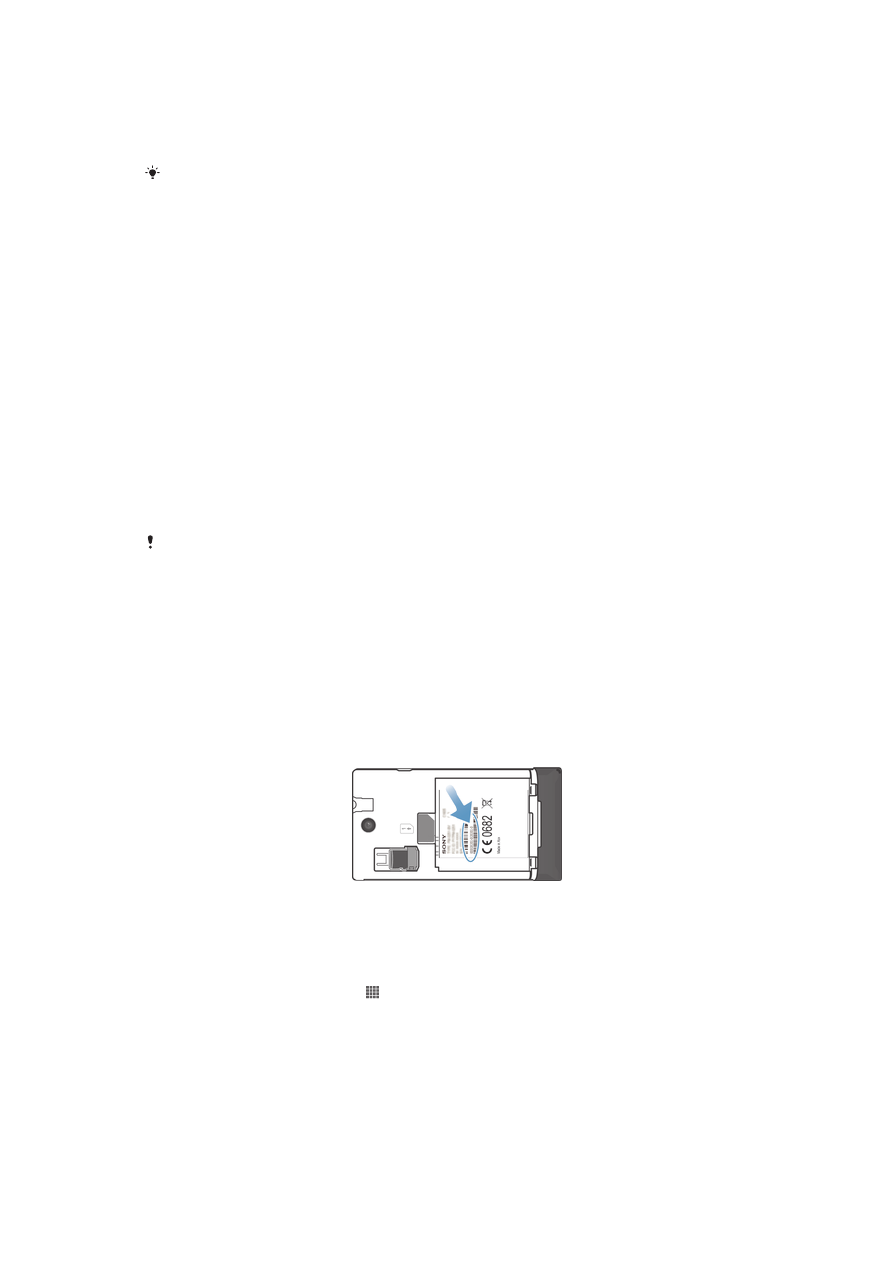
PC Companion -sovelluksen lataaminen puhelimesta
1
Liitä puhelin tietokoneeseen USB-kaapelilla.
2
Kun saat kehotteen käynnistää PC Companion -ohjelman asennuksen
tietokoneessa, toimi ohjeiden mukaisesti.
PC Companion -sovelluksen voi ladata myös osoitteesta
PC Companion
.
Ohjelmistopäivitysten lataaminen USB-kaapeliyhteyden kautta
1
Asenna PC Companion -sovellus käyttämääsi tietokoneeseen, jos sitä ei ole
vielä asennettu.
2
Liitä puhelin tietokoneeseen USB-kaapelilla.
3
Tietokone
: Käynnistä PC Companion -sovellus. PC Companion tunnistaa kohta
puhelimesi ja etsii uutta puhelinohjelmistoa.
4
Puhelin
: Kun tilariville tulee näkyviin ilmoituksia, suorita asianmukaiset
ohjelmistopäivitykset noudattamalla näyttöön tulevia ohjeita.
Puhelimen päivittäminen Apple® Mac® -tietokoneella
1
Asenna Bridge for Mac -sovellus käyttämääsi Apple
®
Mac
®
-tietokoneeseen, jos
sitä ei ole vielä asennettu.
2
Liitä puhelin Apple
®
Mac
®
-tietokoneeseen USB-kaapelilla.
3
Tietokone
: Käynnistä Bridge for Mac -sovellus. Bridge for Mac tunnistaa
puhelimen hetken kuluttua ja hakee uutta puhelinohjelmistoa.
4
Tietokone
: Jos uusi puhelinohjelmiston päivitys havaitaan, ponnahdusikkuna
tulee näkyviin. Tee asiaankuuluvat ohjelmistopäivitykset noudattamalla näyttöön
tulevia ohjeita.
Bridge for Mac -sovellus on ladattavissa osoitteesta
Bridge for mac
.